Relatório de utilização de primeira linha do Microsoft Teams
Visão Geral
Pode controlar a utilização de todas as suas localizações de primeira linha implementadas através da experiência implementar equipas dinâmicas de primeira linha a partir do dashboard de utilização na página Gerir equipas de primeira linha no centro de administração do Teams.
No dashboard de utilização, pode:
- Execute e veja o relatório de utilização de primeira linha. O relatório mostra os dados de utilização de utilizadores ativos no Microsoft Teams para cada uma das suas localizações de primeira linha. Pode filtrar a tabela para o intervalo de datas para o qual pretende ver os dados de utilização e, em seguida, exportar estes dados para um ficheiro CSV para análise.
- Veja o progresso das tarefas gerais de implementação de primeira linha no cartão Progresso da tarefa de implementação .
Aceder ao dashboard de utilização
No centro de administração do Teams, selecione Implementação >de primeira linhaGerir equipas de primeira linha. A partir daqui, existem duas formas de aceder ao dashboard de utilização.
Diretamente, ao aceder ao separador Utilização .
Através do cartão Utilização da aplicação – Microsoft Teams . Se sair do separador Utilização antes de o relatório ser gerado, pode voltar à página Gerir equipas de primeira linha para ver o relatório mais tarde. Quando o seu relatório terminar de carregar, o cartão mostra a percentagem geral de utilizadores em todas as suas equipas de primeira linha que estiveram ativos no Teams nos últimos 30 dias. Selecione Ver detalhes para aceder ao dashboard e ver o relatório.
Para ver os relatórios de utilização no dashboard, certifique-se de que a definição Apresentar utilizadores, grupos e sites ocultos em todos os relatórios está ativada no centro de administração do Microsoft 365. Caso contrário, verá a mensagem "Os detalhes do utilizador foram ocultados pela definição de privacidade dos Relatórios do Microsoft 365".
Tem de ser um Administrador Global para ativar esta definição.
- No centro de administração do Microsoft 365, aceda a Definições Definições>da Organização e, em seguida, no separador Serviços , selecione Relatórios.
- Selecione a caixa de verificação Apresentar nomes de utilizador, grupo e site ocultos em todos os relatórios e, em seguida, selecione Guardar.
O relatório de utilização de primeira linha
Executar o relatório
No separador Utilização , em Teams, selecione as equipas que pretende no relatório de utilização. Atualmente, a única opção é Todas as equipas de primeira linha, que representa todas as equipas implementadas através da experiência de implementação de equipas dinâmicas de primeira linha no centro de administração do Teams. Vamos adicionar mais opções no futuro.
Em Intervalo de datas, selecione o intervalo de datas para o qual pretende ver dados. Pode escolher entre os últimos 7 dias, 30 dias, 90 dias ou 180 dias. Em seguida, escolha Executar relatório.
Importante
Poderá demorar vários minutos a carregar o primeiro relatório do dia. Após o carregamento do relatório, está disponível para visualização nas próximas 24 horas. A atualização dos dados de utilização pode demorar até 72 horas.
Interpretar o relatório
A tabela mostra os dados de utilização das suas equipas de primeira linha durante o intervalo de datas que selecionou.
Cada linha na tabela representa uma equipa.
| Item | Descrição |
|---|---|
| Nome da equipe | O nome da equipe. |
| ID da equipe | O ID da equipa. |
| Total de membros | O número total de utilizadores em cada equipa. |
| Usuários ativos | O número de utilizadores ativos em cada equipa. Os utilizadores são considerados ativos se iniciarem sessão no Teams uma vez durante o intervalo de datas selecionado. |
| Data da última atividade | A última data em que o utilizador iniciou sessão no Teams. |
Você pode:
- Selecione o cabeçalho da coluna Membros da equipa ou Utilizadores ativos para ordenar as linhas da mais alta para a mais baixa ou vice-versa.
- Selecione o cabeçalho da coluna Data da última atividade para ordenar as linhas da mais recente para a mais antiga ou vice-versa.
- Adicione ou remova colunas na tabela ao selecionar Editar colunas (o ícone de engrenagem) no canto superior direito da tabela.
- Exporte os dados para um ficheiro CSV para análise adicional ao selecionar o ícone Exportar para Excel no canto superior direito da tabela.
Importante
Se não tiver implementado nenhuma localização de primeira linha através da experiência implementar equipas dinâmicas de primeira linha no centro de administração do Teams, não verá nenhuma equipa.
Cartão de progresso da tarefa de implementação
O cartão Progresso da tarefa de implementação no dashboard de utilização mostra quais das seguintes tarefas para a implementação de primeira linha geral estão concluídas, em curso e não iniciadas.
- Mapear atributos de primeira linha
- Implementar equipas de primeira linha
- Configurar a hierarquia operacional
- Implementar Turnos
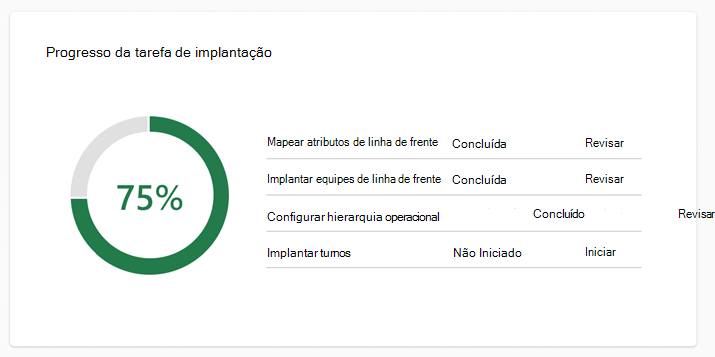
Para as tarefas concluídas, pode selecionar Rever para gerir a configuração. Para tarefas que não foram iniciadas, pode selecionar Iniciar para iniciar a tarefa. O indicador de progresso mostra a percentagem do total de tarefas concluídas.
Resolver erros
Se ocorrer um erro ao obter dados, selecione Tentar Novamente na tabela de dados ou atualize a página.


